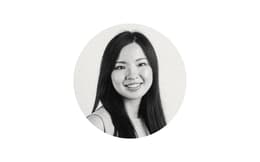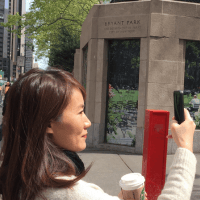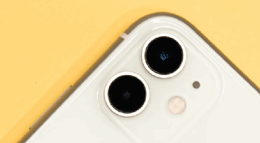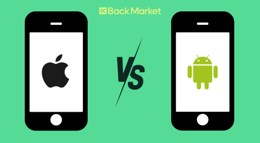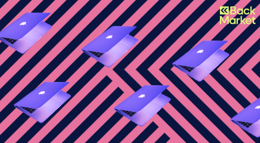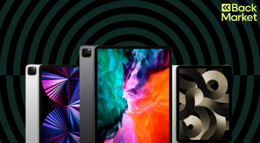iPhoneやiPadを新たに購入する方や、既存の端末で不具合が発生した際に初期化したい方にとって初期設定のセットアップ方法を知っておきたいですよね。アクティベーションとも呼ばれる初期設定について難しく感じるユーザーもいるかもしれませんが、基本的な端末の設定を進める内容なので、流れを知っておけばユーザー自身で問題なく操作できます。iPhoneやiPadの初期設定は、リファービッシュ品や中古品をご購入した後に必要な作業ですが、キャリア契約で今まで初期設定をしたことがない方でも分かりやすく解説していますので、ぜひご参考ください。
iPhoneやiPadの初期設定(アクティベーション)手順まとめ
はじめに、iPhoneとiPadの初期設定(アクティベーション)手順について、実際のiPhone画面を基にご紹介します。なお、以下で紹介するiPhoneの初期設定手順ではiPhone12 miniモデルの端末を使用しており、iOS 17バージョンで検証しています。
iOSのバージョンによって表示される画面や手順は多少異なりますが、基本的には同じ流れとなります。また、iOS 17とiPadモデル(iPadOS 17)も共通の設定手順が大半でありますので、iPhoneモデルの初期設定画面からiPadモデルの設定方法もご参考いただけます。
1.スタート画面から上にスワイプ(またはホームボタンを押す)
初期化された(または購入直後)のiPhone/iPad起動すると、以下画像のようなスタート画面が表示されます。初期設定を続けるには上にスワイプするほか、ホームボタン搭載のiPhone/iPadモデルではホームボタンを押して画面を進めます。
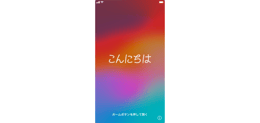
2.言語設定で「日本語」を選択
言語選択の画面が表示されますので、「日本語」を選択します。初期設定の完了後、設定アプリから言語と地域の変更も可能です。
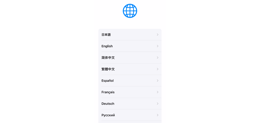
3.国または地域設定で「日本」を選択
国または地域を選択する画面で、「日本」をタップすれば問題ありません。海外在住者の場合には、他の国を選択します。
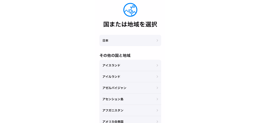
4.外観の設定でテキスト・アイコンのサイズを指定
iPhoneやiPadの初期設定では、テキストとアイコンの大きさも変更可能です。iPhone SEシリーズなど画面サイズの小さい端末を使っており見づらい場合には、スライダーから大きさを調整するといいでしょう。関連記事より、iPhoneのサイズ比較も解説しています。
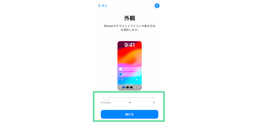
5.クイックスタート(設定しなくてもOK)
クイックスタートの設定では、既存のiPhoneやiPadから無線でデータをコピーできます。利用するメリットとして初期設定の大半の操作をスキップできますが、データの引き継ぎをする必要がない際には「もう一方のデバイスなしで設定」を選択します。
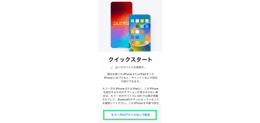
6.文字入力および音声入力の言語設定(続けるを選択)
文字入力と音声入力の言語設定も表示されますが、言語や地域の設定で日本語(日本)を選んでいれば、こちらも自動的に日本語に対応した内容になっていますので「続ける」を選択します。
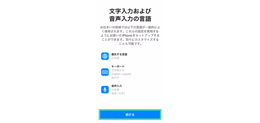
7. Wi-Fiネットワークを選択
Wi-Fi(無線LAN)の設定画面では、iPhoneやiPadに接続したいWi-Fiネットワークを選び、パスワードを入力します。Wi-Fi環境のあるご自宅などでは初期設定で接続することが望ましいですが、MacまたはPCに接続するほかWi-Fiなしで続けることも可能です。
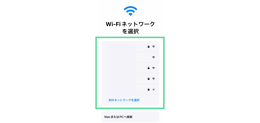
8.iPhone/iPadのアクティベーション
iPhone(またはiPad)のアクティベーションでは、数分程度かかることもあります。また、中古品のiPadやiPadでは前の所有者のアクティベーションロックがかかったままのケースもあり、その際には初期設定中に「iPhoneをアクティベートします」の画面が表示されて、前の所有者のAppleIDとパスワードを入力する必要があります。
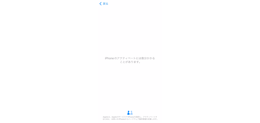
9.データとプライバシーの確認
データとプライバシーに関するアナウンスが掲載されていますので、確認した上で「続ける」をタップします。
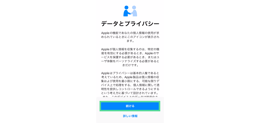
10.iPhone/iPadの設定(自分用に設定)
iPhone(またはiPad)の設定で、自分またはファミリーのお子様用のいずれかを選択できます。多くのユーザーは「自分用に設定」を選ぶことになりますが、子供向けのスマートフォンを初期設定している際には「ファミリーのお子様用に設定」をタップします。

11.Face ID(またはTouch ID)の設定
今回は顔認証対応のiPhone12 miniで初期設定を説明していますので、Face IDの設定について表示されます。iPhone 8など古い端末やiPhone SEシリーズ(第3世代まで)の場合には、Touch IDの設定が表示されます。
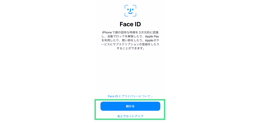
12.iPhone/iPadのパスコード作成
iPhone/iPadのパスコードは作成しないことも選択できますが、セキュリティの観点から設定が推奨されます。パスコードは英字入りに変更したり、桁数も変えられます。初期設定の終了後も設定アプリからパスコードを作成できます。
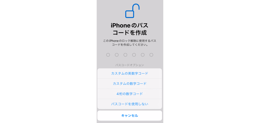
13.アプリとデータの転送設定
iPhoneとiPadの初期設定では、既存の端末からアプリやデータファイルを転送することも可能です。特に転送するデータがない場合には「何も転送しない」をタップしますが、iCloudからのバックアップや既存のiPhoneのほか、Androidスマホからの転送も可能です。
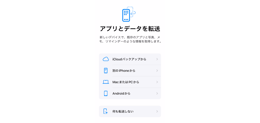
14. Apple IDの設定
Apple IDをお持ちのユーザーは、メールまたは電話番号を入れてサインをします。Apple IDはAppleに関するサービスにアクセス・利用するためのIDですが、ログイン情報を忘れているというユーザーも多いでしょう。その際には「パスワードをお忘れかApple IDをお持ちでない場合」をタップします。
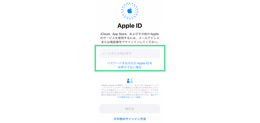
15.Apple IDをお持ちでない場合(またはパスワードをお忘れの場合)
Apple IDを持っていない場合は無料でアカウントを作成できるほか、既存のApple IDでパスワードの再設定も可能です。なお、Apple IDでログインしなくても初期設定後に改めてセットアップすることができます。
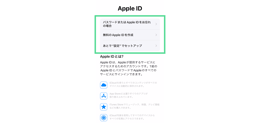
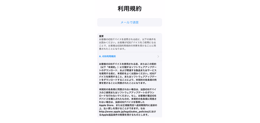
17.iPhone/iPadの自動アップデート
iPhoneのiOS(またはiPadのiPadOS)には、自動アップデートの機能もあります。OSを常に最新の状態にしたいユーザーは有効にする方が便利ですが、リリース直後のiOSやiPadOSには不具合の事例も多いため、アップデートを様子見にしたい場合には「自動ダウンロードのみ」に指定するといいでしょう。
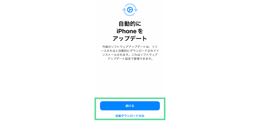
18.iMessageとFaceTimeの設定
iMessageとFaceTimeの設定画面も出ますが、特に利用する機会がないユーザーは「今はしない」を選ぶこともできます。
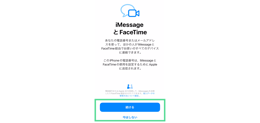
19.位置情報サービスの設定
位置情報サービスは、様々なアプリや機能に活用されるものでマップなどのアプリやオンラインゲームでも使用されます。位置情報サービスをオンにすることで、Phoneのメッセージアプリで相手に自分の場所(現在位置)を共有するといった便利なメリットもありますが、あとで設定することも可能です。
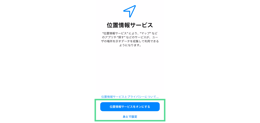
20.モバイル通信(eSIM)の設定
「モバイル通信」の設定画面は、SIMカードを入れていないiPhoneやWi-Fi+CellularモデルのiPadで表示されます。eSIMの転送に関する設定で、既存のデバイスからeSIMを移すことができるほか、eSIMインストール用のQRコードから読み込むことができます。特にeSIMを使うことがない場合、「あとで”設定”でセットアップ」をタップします。
eSIMは利便性が高く、eSIM対応機種のiPhone・Androidスマホと確認方法でも解説していますがデュアルSIMでeSIMに対応していると複数の回線を柔軟に使えます。
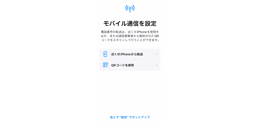
21.Siriの設定・セットアップ
iPhoneやiPadなどのApple製品では、音声コントロール機能であるSiriも設定できます。特定の機能を音声で呼び出すことができるなど、便利な使い方ができます。こちらも初期設定後、設定アプリから改めて変更することが可能です。
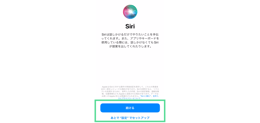
22.スクリーンタイムの設定
スクリーンタイムは、iPhoneやiPadでの操作時間(画面表示時間)や特定のアプリの利用頻度などの統計を記録、確認できる機能です。お子さん向けの端末で初期設定している場合、スクリーンタイムから特定のアプリ使用に制限をかけることも可能です。スクリーンタイムが不要な場合、「あとで”設定”でセットアップ」をタップします。
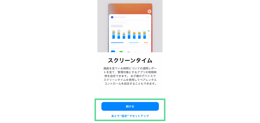
23.iPhone/iPad解析の設定
iPhoneやiPadで不具合などが発生した際、Appleの製品やサービスの役立つ情報をAppleと共有するかどうかも選択できます。また、iOSのバージョンによってはiPhone解析の設定画面の次に、アプリの品質向上に関連するデータについて開発者に共有するかどうか(アプリ解析)の設定も出ます。
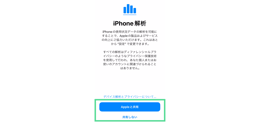
24.ライトまたはダークの画面表示を選択
外観モードで、背景色が白系のカラーで統一されているライトと黒系のカラーであるダークから選択できるほか、時間に応じて切り替えしてくれる自動モードもあります。
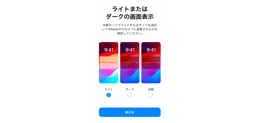
25.設定完了の画面が表示
iPhone/iPadの初期設定が終わると、上へのスワイプ(またはホームボタン操作)で次の画面へと移ります。また、「さあ、はじめよう!」の画面が表示されている場合も、下から上にスワイプすることでページが開くようになっています。
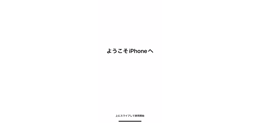
iPhoneまたはiPadのホーム画面が表示されて、利用することができます。
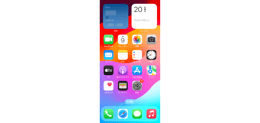
iPhoneやiPadの初期設定(アクティベーション)とは?
iPhoneやiPadの初期設定手順について一通り解説しましたが、重要性などを改めてご紹介します。
端末・デバイスのセットアップで必須
iPhoneやiPadを使用可能にするための初期設定プロセスであるアクティベーションは、新たに端末を購入した際に必要な作業です。初期設定を通じて、デバイスがAppleのサーバーと接続し、そのステータスを確認します。
同時にApple IDとリンクされることで、iCloudや「探す(Find My)」、そしてセキュリティ機能であるアクティベーションロックなどが有効になります。このプロセスは、デバイスを安全かつ便利に利用するために欠かせないステップです。
リファービッシュ品の購入後もiPhone/iPadの初期設定を行う
Back Market(バックマーケット)ではApple製品を中心に幅広い種類のリファービッシュ品を販売していますが、iPhoneやiPadのリファービッシュ品をご購入いただいた際には上記で解説しました初期設定を行っていただく必要があります。
リファービッシュ品は中古品と同じ再生品ですが、中古品よりも高品質で1年間の動作保証と30日間の返金保証も付いており、安心してお使いいただけます。加えて、新品よりもお得な価格で販売していますのでコストパフォーマンスの高さでおすすめです。
詳しくはリファービッシュ品と中古品の違いで解説していますが、リファービッシュ品は専門家による検品やクリーニングだけでなく、状態に応じた修理や部品交換を行った上で出荷されます。データ消去や初期化も確実に実施していますので、新品と同等の状態からお使いいただけます。これからiPhoneやiPadの購入を検討されている方は、ぜひリファービッシュ品の価格を比較してみるといいでしょう。
iPhoneやiPadの初期設定が必要なケース・状況
リファービッシュ品など新たにiPhoneやiPadを購入したユーザーだけでなく、状況に応じて端末の初期化を行った場合にも初期設定(アクティベーション)が必要となります。
新たにiPhoneやiPadを購入したユーザー
リファービッシュ品のほか新品で購入したiPhoneやiPadは、利用時に初期設定が必要です。キャリアショップで新規購入する際には、スタッフ側で端末の初期設定を行い不具合がないかどうか確認することもあります。
なお、中古品のiPhoneでは初期化されておらず、初期設定せずに利用できるケースもありますが、前のユーザーのデータやパスワードに関する情報が残っておりアプリ決済など一部機能が正常に使えない可能性もあります。
また、販売元が不明な個人間取引の中古iPhone/iPadは端末の改造や有害なアプリがインストールされている恐れもありますので、安全にiPhoneやiPadを買い替えたいなら避けると良いでしょう。詳しくは、中古iPhoneをやめておくべき理由などの関連記事で解説しています。
既存のiPhoneやiPadで不具合が発生した際の解決策(初期化)
利用しているiPhoneやiPadなどの端末で、動作不良やフリーズなどの不具合が頻繁に発生する場合、一度初期化してから再度初期設定を行う対策もあります。初期化は言わば、工場出荷状態に戻すことであり保存されているデータは全て削除されます。
再起動でも不具合が改善されない際の最終手段として、初期化が行われます。注意点として、初期化前にはデータのバックアップを行うほか、Apple IDのログイン情報をチェックしておくといいでしょう。
iPhoneやiPadの売却・買取を依頼する時も端末を初期化する
iPhoneやiPadなど使用していた端末の買取を依頼する際も、ユーザー側は初期設定をする必要はないですが初期化までの対応を行います。買取前には初期化する前に、iCloudのログアウトを忘れずにしておくほか、端末からSIMカードを抜いておきましょう。
古くなったiPhoneやiPadを売る際には、Back Market買取サービスもぜひご利用ください。Web上で簡単に見積価格を確認できるほか、宅配買取で依頼できるためご自身のスケジュールにあわせていつでも売却できます。
iPhone/iPadの初期設定でよくある質問と回答まとめ
iPhoneやiPadの初期設定に関しては、よくある質問と回答を最後にまとめました。不具合や動作不良の解消を目的に初期化・初期設定を行うユーザーもいますが、解決されない場合にはリファービッシュ品の買い替えも検討しておくといいでしょう。
🆀 アクティベーションで設定した内容は後から変更できる?
🅰 初期設定(アクティベーション)で指定した内容は基本的に、後から設定アプリなどで変更することが可能です。Wi-Fiネットワークや言語地域、Face IDなどの生体認証について初期設定後でも変更できます。
初期設定よりも初期化作業の方が気をつけるべき点が多く、保存したデータが復旧されないためデータのバックアップは必ず行っておきましょう。
🆀 iPhoneやiPadの初期設定でアクティベーションロックを解除する方法は?
🅰 iPhoneやiPadなどのApple製品には「探す」機能の一つで、第三者の悪用から保護するアクティベーションロックがあります。初期設定の際にアクティベーションロックの解除画面(Apple IDのパスワード入力)が表示された場合、Apple IDのパスワードを入れて解除します。
また、Webサイト上でアクティベーションロックを解除する方法もあり、www.iCloud.com/findにアクセスしてAppleアカウントにサインインすることで対応できます。
※前のユーザーのアクティベーションロックがオンになっておりパスワードなどログイン情報がわからない場合には、Appleへのサポートリクエストも利用するといいでしょう。
🆀 iPhoneやiPadのリセット・初期設定をしても不具合が解消されない場合は?
🅰 端末のリセット(初期化)でも不具合が解消されない場合には、以下項目をチェックしてみてはいかがでしょうか。
ネットワーク接続の確認:Wi-Fiまたはモバイルデータ通信が安定しているか確認します。不安定な場合、機内モードのオン・オフで接続状況をリフレッシュしてください。また、関連記事よりスマホでモバイルデータ通信ができない理由もご参考ください。
ソフトウェアのアップデート:最新のiOSまたはiPadOSがインストールされているか確認します。設定アプリの「一般 > ソフトウェアアップデート」で更新できます。
ストレージの最適化:ストレージの空き容量を増やして様子を見ます。詳しくはiPhoneのストレージ容量確認方法や、iPadのストレージ容量の選べ方で解説しています。
それでもiPhoneやiPadの動作不良が確認される場合、寿命的な問題が考えられます、iPhoneの寿命やiPadの寿命・買い替えのタイミングは早いと3年が一つの目安になり、バッテリーの消耗はハードウェアの故障が起きる可能性が高くなります。
Apple製品は全体的に高いためバッテリー交換や修理で安く済ませようとする方もいますが、新品よりも安く購入できるリファービッシュ品(整備済製品)もおすすめです。数世代前の型落ちモデルでは5万円以下で購入できる機種が多く、新品同等のiPhoneやiPadモデルをお得に手に入ります。